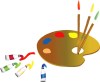Magic of Christmas

Tutorial original aqui
Tutorial original creado por Vérone el 12 de Diciembre de 2015
Gracias a las traductoras que hacen viajar mis tutos por el mundo
TUBES
Elegir vuestros propios tubes e imágenes
Los que ha usado Vérone no están en el material
Imágenes usadas por Vérone
MATERIAL
Version 1
Tube mujer de Guismo
Tubes déco en la web
VERSION 2
Tube mujer de Hebe
Tube déco de Isa
Filtros:
Filtro Graphic Plus
Filtro Cybia
Filtro Tramages
Filtro VM Natural
Imagen en Google imágenes
Yo he usado una imagen de Tatie
Si quieres puedes ayudarte de la regla para situarte en la realización del tutorial
Marcador (Arrastra con el raton)

ETAPA 1: el fondo
- Elegir una imagen cuyos colores os gusten (no demasiado clara)
Edición_ Copiar
- Abrir una nueva imagen de 900x600 pixeles transparente
- Selecciones_ Seleccionar todo
Edición_ Pegar en la selección
Selecciones_ Anular selección
Ajustar_ Desenfocar_ Desenfoque Gaussiano_ 50
3.Efectos_ Complementos_ Graphic Plus_Button Beveler III
Valores por defecto
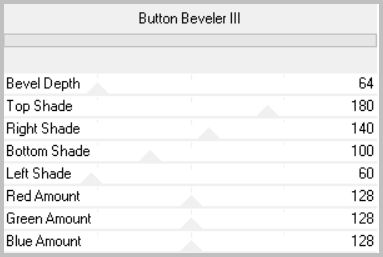
4.Efectos_ Complementos_ Graphic Plus_Button Beveler II
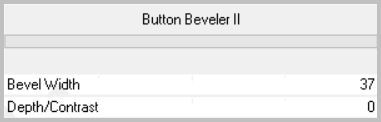
5. Selecciones_ Cargar o guardar selección_ Cargar selección del disco
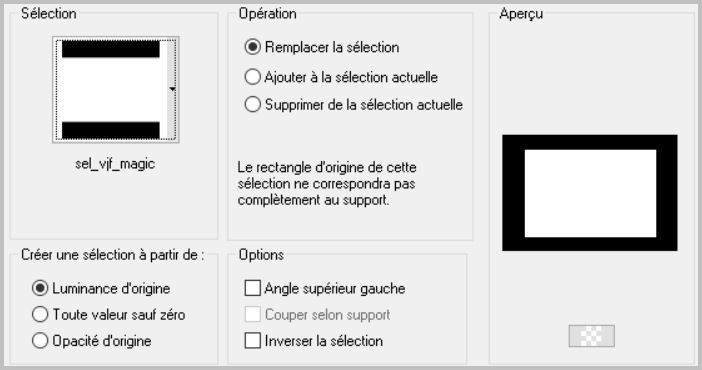
Selecciones_ Invertir
6.Efectos_ Complementos_ Cybia_Screenworks_Fine Rule
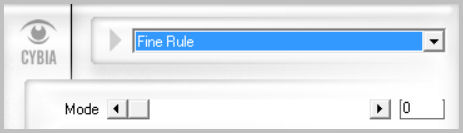
No quitar la selección
ETAPA 2 : el wallpaper de Noël
Capas_ Nueva capa de trama
Selecciones_ Invertir
Activar el wallpaper
Edición_ Copiar
Edición_ Pegar en la selección
Capas_ Modo de capas_ Luminosidad o Luminosidad Heredada
No quites la selección
ETAPA 3 : la ventana
1. Capas_ Nueva capa de trama
Efectos_ Complementos_ Tramages_Cyber Mosh
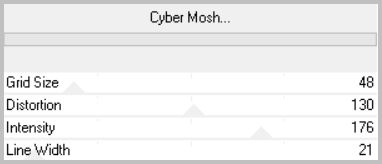
Selecciones_ Anular selección
2. Activar la varita mágica
Seleccionar las líneas blancas
Efectos_ Efectos 3D_ Biselado interior
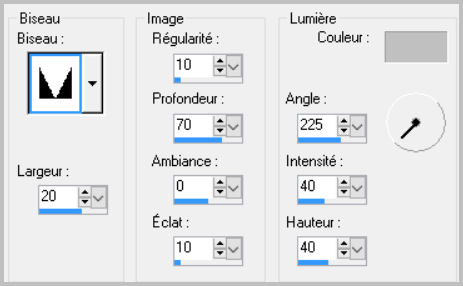
- Selecciones_ Invertir
Edición_ Eliminar
Selecciones_ Anular selección
4. Efectos_ Efectos 3D_ Sombra en el color negro
0_0_60_20
Capas_ Modo de capas_ Superposición o Multiplicar
5.Capas_ Nueva capa de trama
Selecciones_ Cargar o guardar selección_ Cargar selección del disco
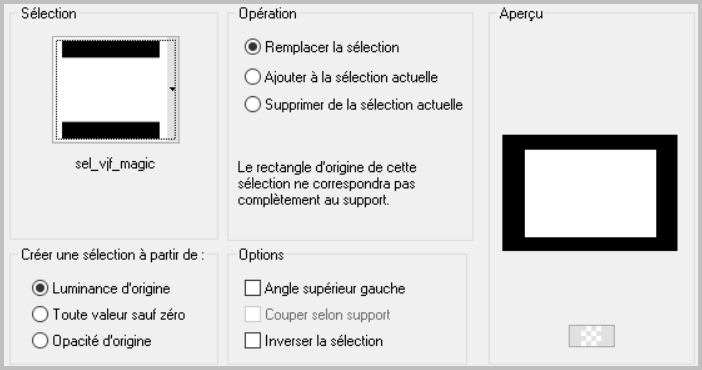
Selecciones_ Modificar_ Seleccionar bordes de selección
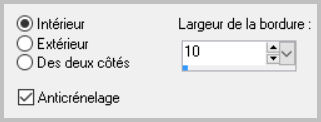
Llenar con el color blanco
Efectos_ Efectos 3D_ Biselado interior

Selecciones_ Anular selección
6. Efectos_ Efectos 3D_ Sombra en el color negro
0_0_60_20
Capas_ Modo de capas_ Superposición o Multiplicar
ETAPA 4 : las líneas curvas
1.Capas_ Nueva capa de trama
Activar la herramienta de selección_ Rectángulo_ Personalizada
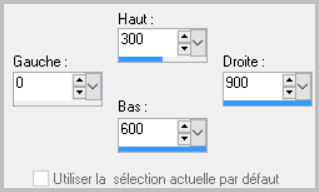
Activar el tube de las líneas curvas
Edición_ Copiar
Edición_ Pegar en la selección
Selecciones_ Anular selección
Ajustar_ Nitidez_ Enfocar
2. Efectos_ Efectos 3D_ Sombra en el color negro
0_0_60_20
Capas_ Modo de capas_ Pantalla o Luminosidad Heredada
ETAPA 5 : las estrellas
- Activar el tube _étoiles
Edición_ Copiar
Edición_ Pegar como nueva capa
Imagen_ Cambiar de tamaño_ Redimensionar al 75%
Todas las capas sin seleccionar
Efectos_ Efectos de la Imagen_ Desplazamiento
Horizontal_ 220
Vertical_ 85
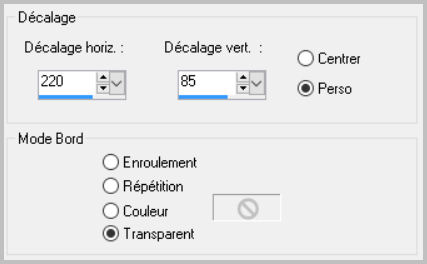
Efectos_ Efectos 3D_ Sombra en el color negro
0_0_60_20
- Colorear en los tonos de vuestro trabajo
Ajustar_ Nitidez_ Enfocar
ETAPA 6 : el texto
Activar el tube wordart t_8044bbea
Edición_ Copiar
Edición_ Pegar como nueva capa
Efectos_ Efectos 3D_ Sombra en el color negro
0_0_60_20
Efectos_ Efectos de la Imagen_ Desplazamiento
Horizontal_ 0
Vertical_ 75
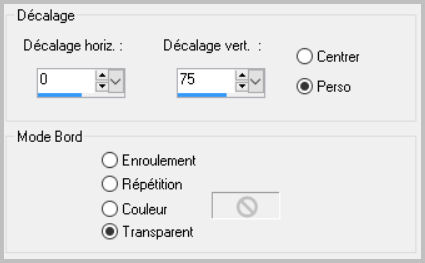
Capas_ Modo de capas_ Normal o Sobreexponer
ETAPA 6 : el personaje
Activar el tube del personaje
Edición_ Copiar
Edición_ Pegar como nueva capa
Si es necesario redimensionarlo
Colocar en su sitio
Apicar una sombra
ETAPA 7 : la déco
Añadir un tube de decoración de Noel
Colocar en su sitio
Añadir una sombra
ETAPA 8 : el marco
- Capas_ Fusionar todo
Imagen_ Añadir bordes_ Simétrico_ 4 pixeles en un color claro
Activar la varita mágica_ Seleccionar este borde
Efectos_ Complementos_ VM Natural_LightBurst
Valores por defecto
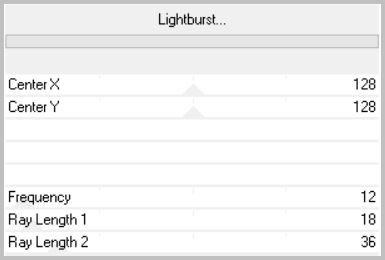
- Ajustar_ Añadir o quitar ruido_ Añadir ruido
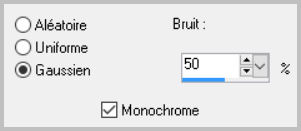
Selecciones_ Anular selección
3. Añadir vuestra firma en nueva capa
Capas_ Fusionar todo
Guardar en formato Jpg optimizado
Gracias por haberlo hecho o interpretado
Vérone
Este tutorial ha sido realizado por Vérone. Es una creación personal.
Cualquier parecido con otro no será mas que coincidencia.
Prohibido su uso o divulgación sin el previo consentimiento de su autora
Concepción y realización © veroreves 2015